 OneKey 一键还原(原OneKey Ghost)7.3是雨林木风开发的一款设计专业、操作简便,在Windows 下对任意分区进行一键还原恢复、备份的绿色软件。
OneKey 一键还原(原OneKey Ghost)7.3是雨林木风开发的一款设计专业、操作简便,在Windows 下对任意分区进行一键还原恢复、备份的绿色软件。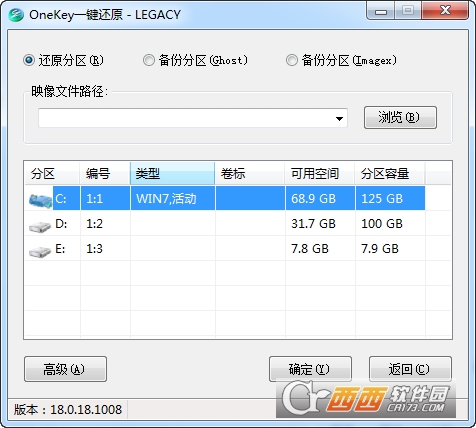
功能:
支持多硬盘、混合硬盘(IDE/SATA/SCSI)、混合分区(FAT32/NTFS)、未指派盘符分区、盘符错乱、隐藏分区以及交错存在非 Windows 分区。
支持多系统,并且系统不在第一个硬盘第一个分区,完美支持品牌机隐藏分区。支持最新 Windows 8 系统,支持 32、64 位操作系统。
主要功能:
1、默认核心是 Ghost_11.0.2 Imagex_6.2,可自定义 Ghost 版本
2、程序默认对当前系统所在分区进行备份、还原操作,可选择其他分区
3、备份时可选压缩方式、自定义分卷大小,默认分别为快速压缩和不分卷
4、可根据条件搜索硬盘已存在的GHO、WIM、ISO镜像文件,并支持拖放
5、还原时可忽略 Ghost 镜像文件 CRC 校验
6、可使用本程序撤消之前的操作、可检查GHO镜像的完整性、可自定义镜像文件的路径
7、支持 Windows、WinPE 下直接使用 Ghost32 进行分区克隆、系统热备份
8、在安装项可设置默认创建的 GHOST目录是否畸形、是否隐藏,可把最后分区设置隐藏或显现
9、可搜索畸形目录内的镜像文件及双击可打开相应的目录,在DOS下可搜索全盘的GHO文件并还原
10、还原时如果忘记 GHO镜像文件的密码,输入 OK 即可破解
11、在托盘菜单的扩展工具项,可重建主引导 MBR 记录
12、程序人性化的设计,使用更简便、避免错误操作、纯绿色无污,不会给系统留下任何临时文件
系统备份方法:
1、首先,我们打开OneKey一键还原主菜单界面,然后点击菜单界面的“一键备份”即可,如图所示:

2、这个时候屏幕中就会弹出提示:程序将立即重启电脑并执行备份操作,确定路径无误之后我们点击“确定”即可,如图所示:
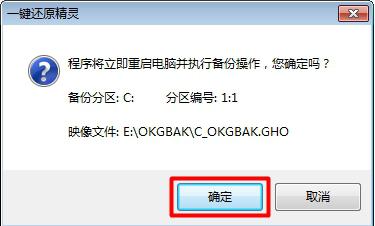
3、等待电脑重启之后,在系统选择界面会多处一个“onekey recovery genius”选项,电脑将会自动选择这个选项进入到备份系统的操作当中,如图所示:

4、最后就是系统备份的详细过程,备份过程当中我们只需静静等待备份完成即可,如图所示:
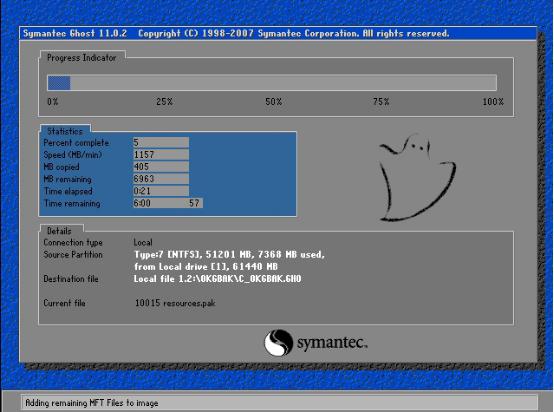
通过以上方法步骤操作之后,我们就可以轻松的将系统备份了,对于那些刚刚入门的新手用户们来说同样能够进行电脑系统进行备份,这款OneKey一键还原工具是用户们不错的选择。
系统还原教程:
1、首先,进入OneKey一键还原主菜单界面,这时我们会在软件窗口看到最后一次电脑备份系统的时间,我们点击窗口界面当中的“一键还原”即可,如图所示:
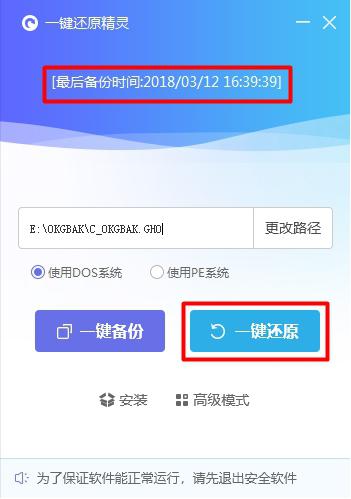
2、这时系统会弹出提示:程序将立即重启电脑并执行还原操作,告知我们说备份的磁盘分区以及备份路径,确认无误之后我们只需点击“确定”按钮即可,如图所示:

3、等待电脑重新启动之后,在系统选择界面当中会多处一个“onekey recovery genius”选项,电脑会自动选择这个选项进入到还原系统的操作过程,如图所示:
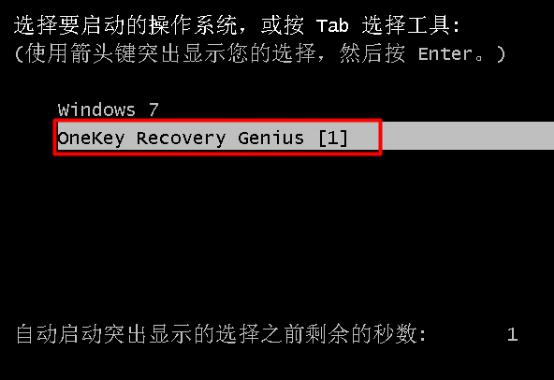
4、最后我们就能看到OneKey一键还原正在还原系统的过程,我们只需要静静等待系统还原即可,系统还原完成之后会自动回到电脑系统当中,如图所示:
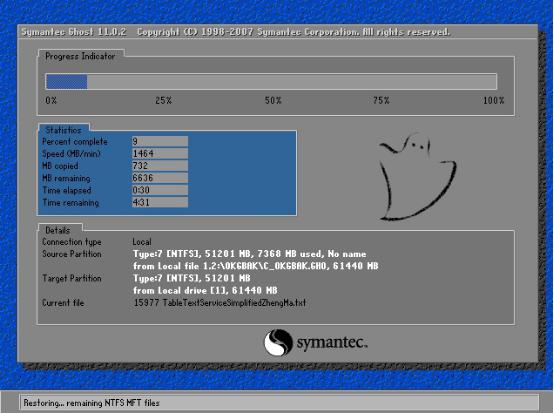
更新日志:
V14.5.8.215 更新内容:
1、常规更新、细节调整,BUG修正
2、增加WIN8.1的识别、无人值守WIN8.1包括64位的支持
3、特修正一键还原时、由于一些镜像的质量问题至GHOST出错后、再重新打开程序时而不能识别曾还原过的分区
首次备份WIM的窍门: 点“备份分区”单选框时默认为GHO,要变成WIM
1、点选保存(浏览)到你已经备份的WIM可增量备份,或改为WIM后缀全新备份
2、随便在界面GHO、WIM、ISO路径下更改后缀为WIM,再点一次“备份分区”,即可自动保存到最后分区imagex目录,总之只要后缀是WIM就可随改路径和目录、保存到除目标备份分区外的任意分区
onekey 一键还原13.4 (版本号:13.4.5.203)
1、增加备份、还原动态磁盘的跨区卷、带区卷、镜像卷功能
2、增加热备份、热还原功能,需程序同目录存在ghost32/64文件
3、支持在基本磁盘mbr、基本磁盘gpt、动态磁盘mbr、动态磁盘gpt上恢复gho、wim系统并且自动引导,系统本身需支持对应环境启动
4、进一步提高程序启动加载速度,不用等待的人是幸福的
5、更新启动引导程序增强兼容性
6、优化外部ghost32/64加载速度、调用逻辑,64位pe则优先调用ghost64
7、解决8.0版本在pe环境下ghost方式备份、还原动态磁盘gpt分区失败的bug
8、解决获取个别动态磁盘信息时程序假死的bug
9、操作wim格式镜像文件时默认使用自带的6.2.9200.16384 windows 映像库



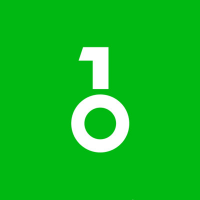
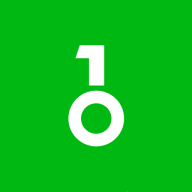

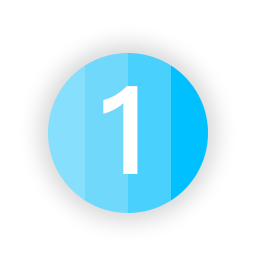





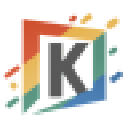








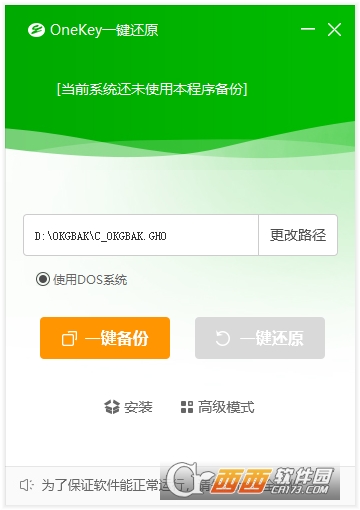


 大小: 12.9M
大小: 12.9M
 大小: 10.1M
大小: 10.1M
 大小: 1.8M
大小: 1.8M Ghost安装器(ghost硬盘安装器)1.6.10.6 绿色版
Ghost安装器(ghost硬盘安装器)1.6.10.6 绿色版  影子系统Shadow Defender1.4.0.680 简体中文注册版
影子系统Shadow Defender1.4.0.680 简体中文注册版  一键ghost 硬盘版v2020.07.20 中文官方安装版
一键ghost 硬盘版v2020.07.20 中文官方安装版  文件同步工具(FreeFileSync)v13.7 官方中文版
文件同步工具(FreeFileSync)v13.7 官方中文版  Symantec Ghostv11.5.1.2269 绿色汉化版
Symantec Ghostv11.5.1.2269 绿色汉化版  大地一键还原备份工具V2版
大地一键还原备份工具V2版  雨林木风一键还原V2.0.1.23官方正式版
雨林木风一键还原V2.0.1.23官方正式版  黑鲨装机大师v12.8.50.1970 官方版
黑鲨装机大师v12.8.50.1970 官方版  Ghost系列工具箱10.03.09 中文官方安装版
Ghost系列工具箱10.03.09 中文官方安装版  PQIDeploy一键恢复v10.09.12 绿色版
PQIDeploy一键恢复v10.09.12 绿色版  Super Flexible File Synchronizer5.63绿色版
Super Flexible File Synchronizer5.63绿色版  Windows备份还原工具v3.1简体中文安装版
Windows备份还原工具v3.1简体中文安装版  中文免费备份软件7.1.10 免费版
中文免费备份软件7.1.10 免费版  很好啊
很好啊